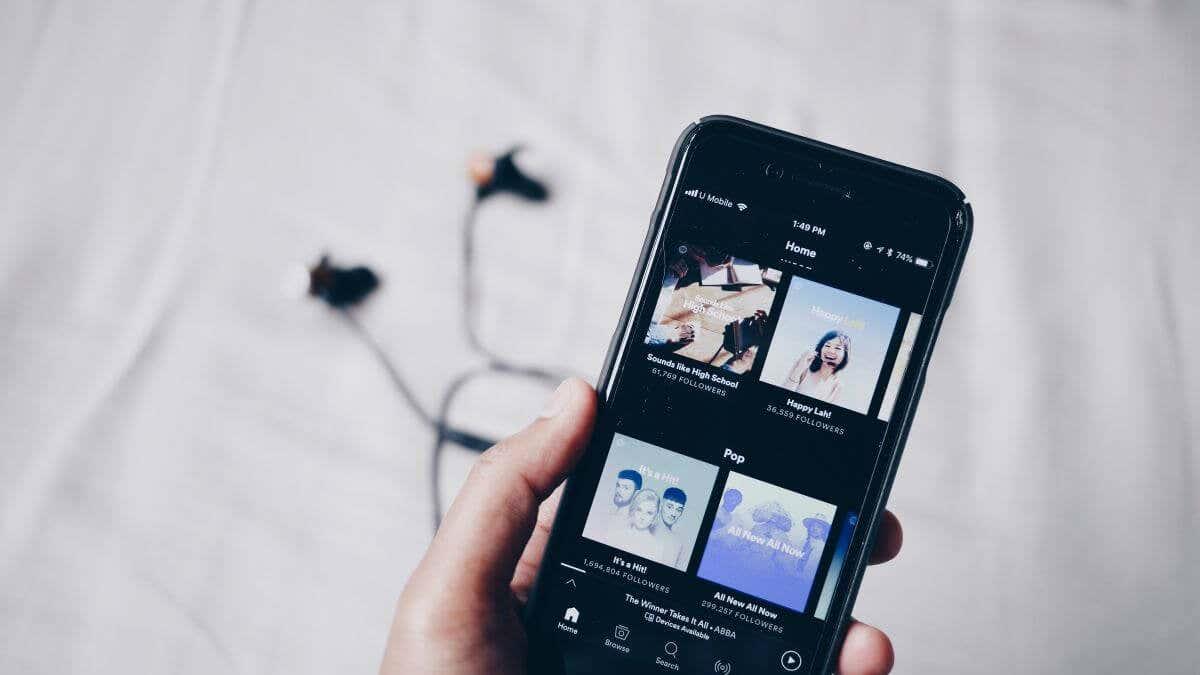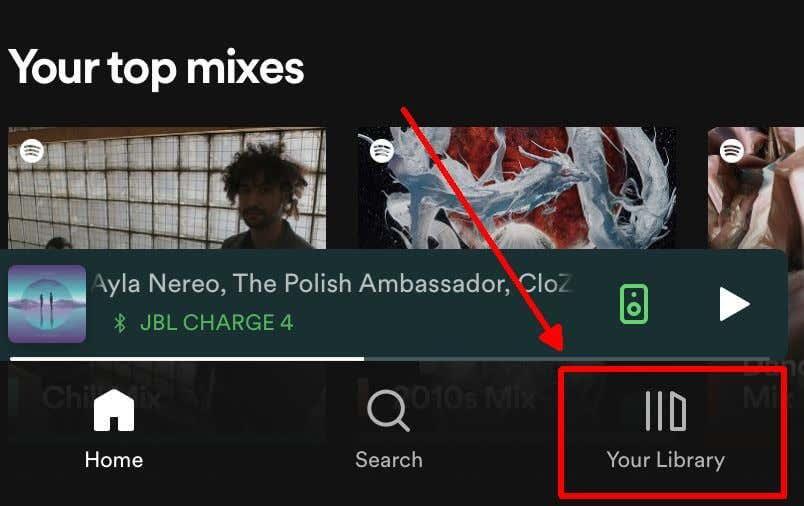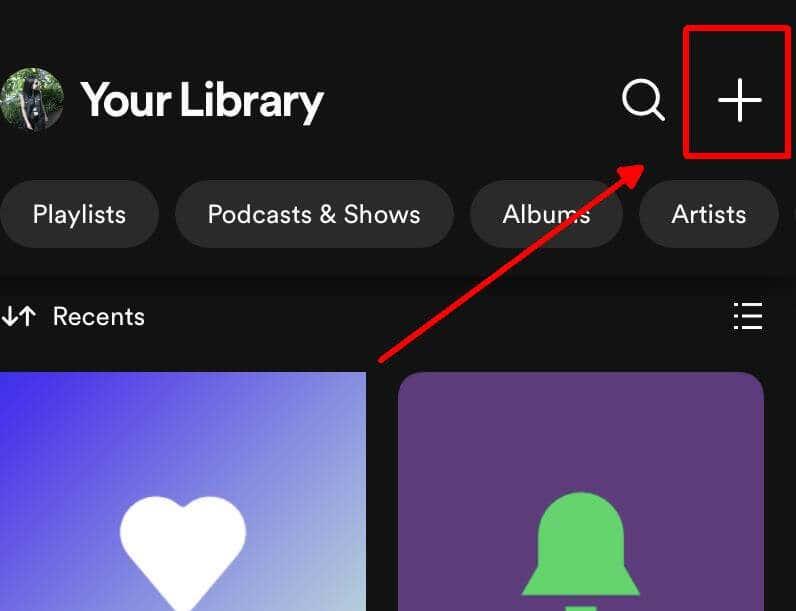Créer vos propres listes de lecture est un excellent moyen d'avoir toutes vos chansons préférées au même endroit. Cela peut également être utile pour capturer certaines ambiances ou pour avoir de la musique à certaines fins, comme étudier ou s'entraîner. Sur Spotify, vous pouvez trouver des centaines de playlists disponibles à enregistrer et à écouter. Mais si vous souhaitez créer votre propre playlist personnalisée, c'est très simple.
Il existe de nombreuses fonctionnalités différentes sur Spotify pour créer la liste de lecture parfaite, à la fois sur l'application mobile et sur votre PC. Dans cet article, nous expliquerons comment créer une playlist du début à la fin, ainsi que comment personnaliser le nom, la description et la photo de couverture. Vous trouverez également des explications sur les différents types de listes de lecture que vous pouvez créer et d'autres fonctionnalités. Il ne vous faudra pas longtemps avant de créer une playlist incroyable et personnelle.
Table des matières
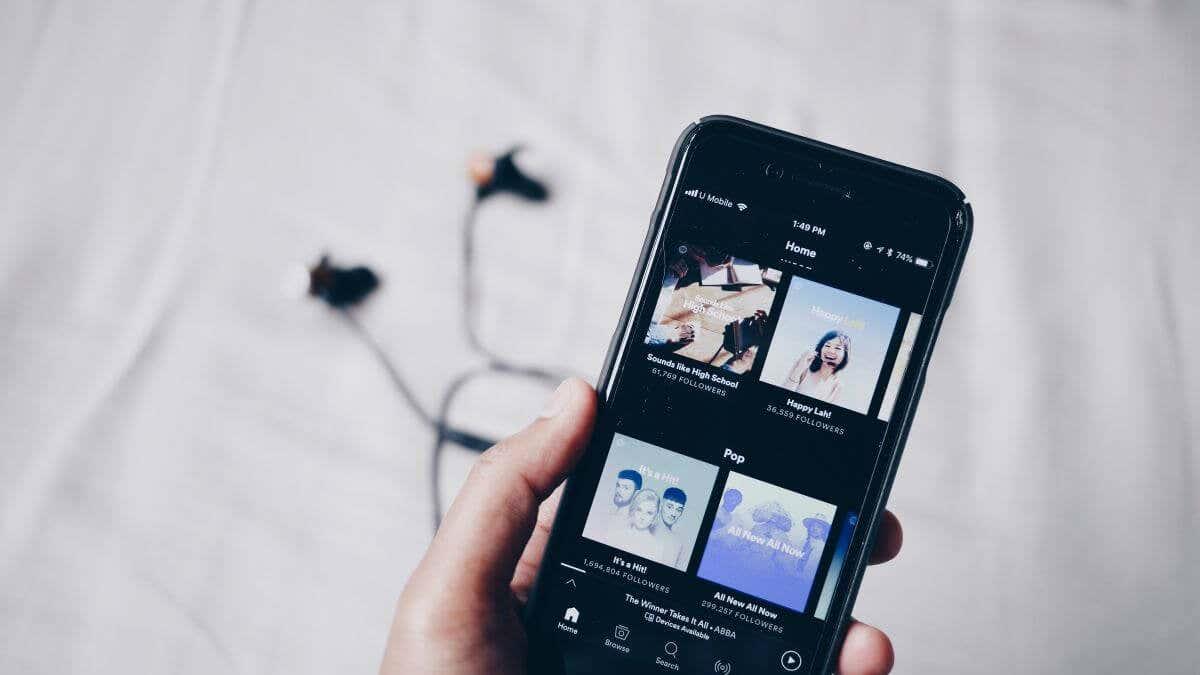
Comment créer une liste de lecture sur mobile
Bien que vous puissiez créer des listes de lecture sur PC et mobile, l'application mobile est la plus simple pour créer votre liste de lecture, où que vous soyez. Il offre également les mêmes options de personnalisation que la version de bureau. Voici donc comment démarrer avec votre playlist sur l'application Spotify.
- Sur l'application Spotify, accédez à la page Votre bibliothèque .
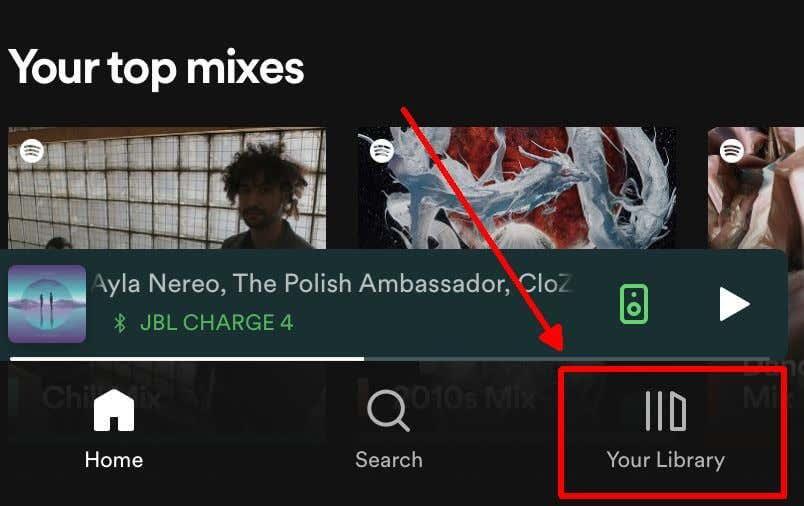
- Appuyez sur l'icône plus en haut à droite.
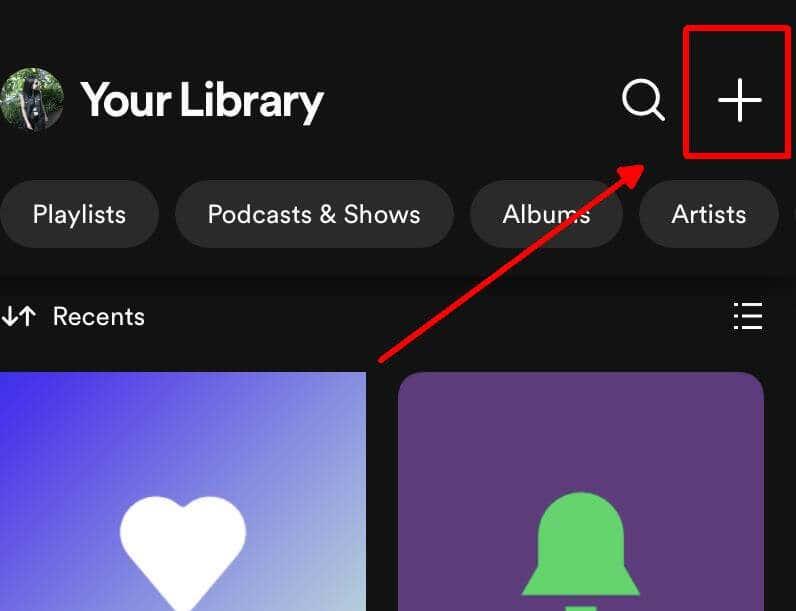
- Appuyez sur Playlist dans le menu qui apparaît en bas.
- Vous serez invité à nommer votre nouvelle liste de lecture. Après l'avoir nommé, appuyez sur Créer .
Vous avez maintenant créé une liste de lecture et pouvez commencer à y ajouter des chansons. Appuyez sur le bouton Ajouter des chansons pour commencer en recherchant les chansons que vous souhaitez et en appuyant sur l'icône plus à côté d'elles.
Vous pouvez également ajouter des chansons en accédant à l' onglet Parcourir et en recherchant une chanson là-bas, en appuyant sur les points de suspension à côté, puis sur Ajouter à la liste de lecture dans le menu. Sélectionnez ensuite la playlist que vous venez de créer.
Une autre façon d'ajouter de la musique consiste à utiliser une chanson que vous écoutez actuellement. Appuyez sur la bannière en bas de la page qui affiche la chanson que vous écoutez, puis appuyez sur les points de suspension en haut à droite. Sélectionnez ensuite Ajouter à la playlist et choisissez votre playlist créée.
Si vous souhaitez personnaliser votre liste de lecture, par exemple en ajoutant une description ou une photo, en haut de la liste de lecture, vous pouvez sélectionner l'icône en forme de points de suspension, puis appuyer sur Modifier . À partir de là, vous pouvez modifier l'image de couverture , modifier la description et organiser ou supprimer des chansons. Appuyez sur Enregistrer en haut à droite une fois que vous avez terminé.
Comment créer une liste de lecture sur PC
Si vous préférez créer une liste de lecture sur le programme de bureau Spotify, vous pouvez également le faire. Le processus est légèrement différent de celui sur mobile. Voici comment procéder.
- Sur Spotify, cliquez sur le bouton Créer une liste de lecture dans la barre latérale gauche.
- Une playlist sera créée. Vous pouvez changer le nom en cliquant sur le titre.
- Tapez le titre souhaité dans la zone de texte Nom . Vous pouvez également ajouter une description et télécharger une photo de couverture ici.
- Cliquez sur Enregistrer lorsque vous avez terminé.
Ajouter des chansons à votre nouvelle liste de lecture via un ordinateur n'est pas très différent de celui sur mobile. Pour ce faire, vous pouvez utiliser la barre de recherche sous Trouvons quelque chose pour votre liste de lecture pour rechercher une chanson que vous souhaitez ajouter, puis cliquer sur le bouton Ajouter à droite de celle-ci.
Vous pouvez également rechercher une chanson dans la recherche de Spotify, puis cliquer sur les points de suspension, puis accéder à Ajouter à la liste de lecture et sélectionner celle à laquelle vous souhaitez l'ajouter.
Comment créer une liste de lecture mixte
Un autre type de playlist pouvant être créé sur Spotify est une playlist Blend . Ce sont des listes de lecture qui combinent votre musique ainsi que d’autres que vous ajoutez à la liste de lecture. La musique ajoutée est basée sur ce que l'utilisateur écoute actuellement et la liste de lecture Blend est mise à jour quotidiennement.
Une liste de lecture mixte ne peut actuellement être créée que sur l'application mobile. Voici comment en fabriquer un.
- Accédez à l'onglet Votre bibliothèque sur l'application Spotify.
- Appuyez sur l'icône plus en haut à droite, puis sélectionnez Mélanger .
- Appuyez sur le bouton Inviter , puis utilisez l'une des options de partage pour envoyer le lien à un ami.
- Lorsque la personne rejoint votre Blend, vous verrez ses chansons apparaître dans la playlist.
Vous pouvez ajouter plus de personnes au Blend en appuyant sur l'icône d'ajout de personne en haut de la liste de lecture, puis en sélectionnant Inviter davantage pour envoyer un autre lien.
Comment rendre une liste de lecture Spotify privée
Si, pour une raison quelconque, vous ne souhaitez pas que les autres voient votre liste de lecture nouvellement créée, vous pouvez la configurer pour qu'elle ne soit pas affichée sur votre profil public. Suivez ces étapes pour ce faire, à la fois sur mobile et sur PC :
- Dans l' onglet Votre bibliothèque , recherchez la playlist que vous souhaitez privée et sélectionnez-la.
- Appuyez sur les ellipses.
- Appuyez sur Rendre privé , puis confirmez en appuyant à nouveau sur Rendre privé .
Si vous souhaitez rendre à nouveau votre playlist publique, suivez les mêmes étapes ci-dessus mais sélectionnez Rendre publique dans le menu.
Plus de fonctionnalités de liste de lecture Spotify à utiliser
En ce qui concerne vos listes de lecture, Spotify propose de nombreuses fonctionnalités supplémentaires pour améliorer votre expérience d'écoute. Vous en trouverez ci-dessous quelques-unes que vous ne connaissez peut-être pas, mais qui valent la peine d'être essayées pour créer une meilleure liste de lecture.
Améliorer
Cette fonctionnalité, lorsqu'elle est activée, ajoutera temporairement plus de chansons à votre liste de lecture qui correspondent au(x) genre(s) actuel(s) qu'elle contient. Vous pouvez trouver cette option en haut de la liste de lecture, avec un bouton intitulé Améliorer . Appuyez dessus pour l'allumer, puis appuyez à nouveau pour l'éteindre.
Chansons recommandées
Si vous avez du mal à trouver plus de musique à mettre dans votre liste de lecture, faites défiler vers le bas pour trouver les chansons recommandées basées sur les chansons déjà présentes. Vous pouvez les ajouter rapidement en appuyant sur l'icône à droite des chansons. Si vous ne voyez rien de ce que vous aimez, cliquez sur Actualiser tout en bas pour en voir plus.
Téléchargez pour écouter hors ligne
Il existe de nombreux cas dans lesquels vous souhaiterez peut-être que votre liste de lecture soit disponible même lorsque vous ne pouvez pas accéder à Internet ou aux données. Pour télécharger une playlist pour une écoute hors ligne, vous devrez le faire au préalable sur une connexion Wi-Fi.
Une fois connecté au Wi-Fi, accédez à la liste de lecture que vous souhaitez télécharger et appuyez sur l'icône en forme de flèche vers le bas en haut de la liste de lecture. Le téléchargement commencera immédiatement. Cela peut prendre une minute, alors veillez à ne pas appuyer sur le bouton d'arrêt, sinon ils ne seront pas enregistrés.
Liste de lecture collaborative
Vous avez également la possibilité d' en ajouter d'autres à une liste de lecture , qui peuvent également ajouter des chansons à la liste de lecture. Pour ce faire, accédez à la playlist et appuyez sur l'icône d'ajout de personne en haut pour ouvrir une nouvelle fenêtre. À partir de là, vous pouvez copier le lien ou l'envoyer via les réseaux sociaux pour inciter d'autres personnes à le rejoindre.
Utilisez Spotify pour créer une superbe liste de lecture
Spotify est une excellente plateforme pour écouter de la musique et organiser vos chansons préférées dans des listes de lecture. Il est très facile d'en créer de nouveaux et de nombreuses fonctionnalités permettent d'offrir une expérience d'écoute améliorée. Il n'y a aucune limite au type de listes de lecture que vous pouvez créer sur Spotify, en particulier avec son immense bibliothèque de musique disponible. Alors essayez-le par vous-même et créez une playlist pour toutes les occasions.